重装系统后休眠模式选项不见了怎么办
更新时间:2017-12-06 09:35:55
作者:叶子猪
最近用户在重装系统后反映在使用休眠模式时发现找不到休眠选项的情况,那么这是什么原因导致的呢?下面小编就给大家介绍一下重装系统后休眠模式选项不见了的解决方法。
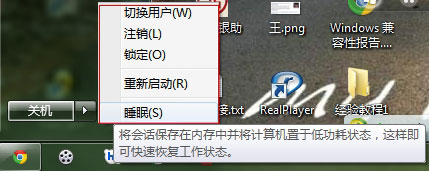
方法一、
1、我们在运行里输入:powercfg -h on;
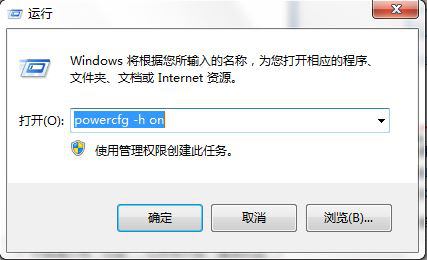
2、之后我们看到休眠又回来了。
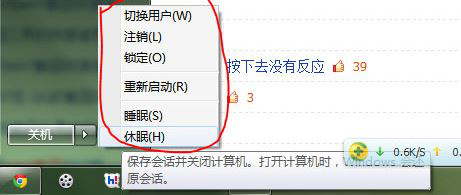
若执行以上的命令后还没有,我们就看下方法二。
方法二、
1、我们依次打开控制面板→硬件和声音→电源选项,再点击“改变计划设置”;
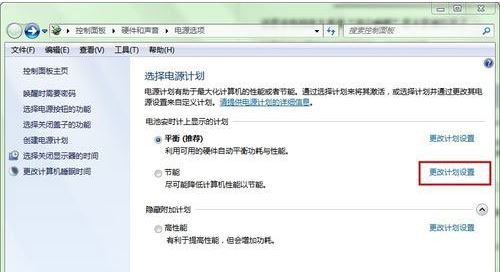
2、我们把“更改高级电源设置”打开;
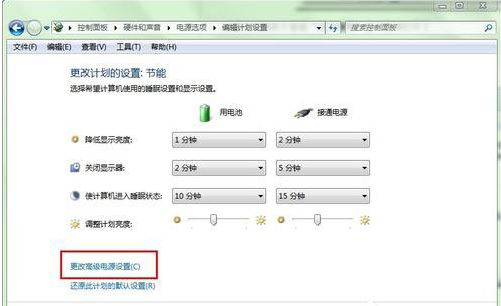
3、我们检查“混合睡眠”是否被打开了,若是打开了就关闭它,设置成“关闭”后点击“确定”按钮,这下“休眠”按钮就出来了。
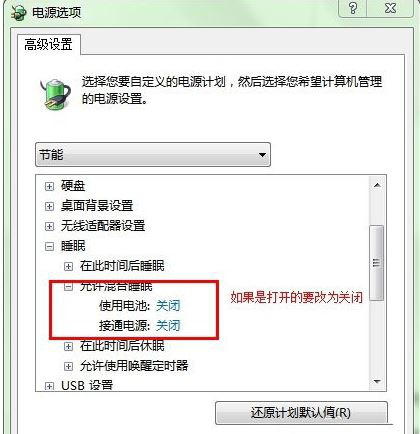
以上就是关于重装系统后休眠模式选项不见了的解决方法了,希望可以帮助到大家。
系统重装相关下载
重装系统软件排行榜
重装系统热门教程
- 系统重装步骤
- 一键重装系统win7 64位系统 360一键重装系统详细图文解说教程
- 一键重装系统win8详细图文教程说明 最简单的一键重装系统软件
- 小马一键重装系统详细图文教程 小马一键重装系统安全无毒软件
- 一键重装系统纯净版 win7/64位详细图文教程说明
- 如何重装系统 重装xp系统详细图文教程
- 怎么重装系统 重装windows7系统图文详细说明
- 一键重装系统win7 如何快速重装windows7系统详细图文教程
- 一键重装系统win7 教你如何快速重装Win7系统
- 如何重装win7系统 重装win7系统不再是烦恼
- 重装系统win7旗舰版详细教程 重装系统就是这么简单
- 重装系统详细图文教程 重装Win7系统不在是烦恼
- 重装系统很简单 看重装win7系统教程(图解)
- 重装系统教程(图解) win7重装教详细图文
- 重装系统Win7教程说明和详细步骤(图文)













